
- DriverFix को अभी फ्री में डाउनलोड करें (सुरक्षित डाउनलोड)
- प्रोग्राम लॉन्च करें और दबाएं स्कैन आइकन
- स्कैन समाप्त होने तक प्रतीक्षा करें और आवश्यक ड्राइवरों को स्थापित करना शुरू करें
- DriverFix को सफलतापूर्वक डाउनलोड कर लिया गया है 0 इस महीने पाठकों।
एचडी ऑडियो ड्राइवर बग्स के माध्यम से ठीक करने के चरण
- पिछले संस्करण पर पुनः आरंभ करें
- प्लेबैक डिवाइस सक्षम करें
- एचडी ऑडियो ड्राइवर के माध्यम से नवीनतम स्थापित करें
- मैलवेयर के लिए अपने पीसी को स्कैन करें
- SFC स्कैन चलाएँ
- हाई डेफिनिशन ऑडियो डिवाइस में बदलें
विंडोज 10 ने बहुत समय पहले परीक्षण चरण पारित किया था और यह पिछले ऑपरेटिंग सिस्टम की तुलना में अधिक सॉफ्टवेयर का समर्थन करता है। हालाँकि, कई उपयोगकर्ता उपयोगकर्ता HD ऑडियो ड्राइवर समस्याओं के बारे में शिकायत कर रहे हैं। ज्यादातर मामलों में, उपयोगकर्ता शिकायत करते हैं कि वीआईए हाई डेफिनिशन ऑडियो ड्राइवर माइक्रोफोन काम नहीं कर रहा है, लेकिन यह एकमात्र समस्या नहीं है जिसका उन्होंने अनुभव किया है।
इस गाइड में, हम आपको बताएंगे कि इस सॉफ़्टवेयर के साथ समस्या को हल करने के लिए किन चरणों का पालन करना है।
एचडी ऑडियो ड्राइवर समस्याओं के माध्यम से ठीक करने के समाधान
समाधान 1: पिछले संस्करण को पुनरारंभ करें
विंडोज 10 अभी भी पुराने उपकरणों के लिए कुछ ड्राइवरों और अन्य अतिरिक्त सॉफ़्टवेयर का समर्थन नहीं करता है (ठीक है, कम से कम अभी तक नहीं)। जब तक आपका ऑडियो कार्ड ड्राइवर विंडोज 10 द्वारा समर्थित नहीं है, आप ड्राइवर सॉफ्टवेयर का एक पुराना संस्करण स्थापित कर सकते हैं और विंडोज 10 में ध्वनि के साथ आपकी समस्या हल हो सकती है।
कुछ उपयोगकर्ताओं ने बताया कि उन्हें वाया एचडी के साथ समस्या थी, उन्होंने कहा कि वे ड्राइवर के पुराने संस्करण को स्थापित करके इसे हल करने में कामयाब रहे। लेकिन आपको यह भी जांचना चाहिए कि क्या आपके प्लेबैक डिवाइस सक्षम हैं, बस मामले में।
- सम्बंधित: फिक्स: Conexant HD ऑडियो माइक्रोफोन ड्राइवर विंडोज 10. पर काम नहीं कर रहा है
समाधान 2: प्लेबैक डिवाइस सक्षम करें
हो सकता है कि आपका ड्राइवर वास्तव में समर्थित हो, लेकिन अभी सक्षम नहीं है। जब ड्राइवर को अपडेट किया जाता है, तो यह आम तौर पर ऑडियो सेटिंग्स को रीसेट करता है, और आपके प्लेबैक डिवाइस अक्षम हो सकते हैं। आपको बस इसे सक्षम करना है और इसे एक डिफ़ॉल्ट प्लेबैक डिवाइस के रूप में सेट करना है। यदि आपका वाया एचडी ऑडियो डिवाइस डिफ़ॉल्ट प्लेबैक डिवाइस के रूप में सेट नहीं है, तो आपको यह जांचने के लिए इन चरणों का पालन करना चाहिए कि डिवाइस को डिफ़ॉल्ट प्लेबैक डिवाइस के रूप में सेट किया गया है या नहीं:
- टास्क बार (डेस्कटॉप के दाहिने निचले कोने) में स्पीकर आइकन पर राइट-क्लिक करें
- पर क्लिक करें प्रतिश्रवण उपकरण सिस्टम से जुड़े उपकरणों की सूची देखने के लिए

- यदि आपका वाया एचडी ऑडियो डिवाइस सूचीबद्ध नहीं है, तो संभव है कि डिवाइस को दुर्घटनावश अक्षम कर दिया गया हो। राइट क्लिक करें और चुनें अक्षम डिवाइस दिखाएं
- यदि आपका डिवाइस इसके बाद सूचीबद्ध है, तो उस पर राइट क्लिक करें और चुनें सक्षम
- इसके बाद स्पीकर पर राइट क्लिक करें और क्लिक करें डिफाल्ट के रूप में सेट एक ही खिड़की से विकल्प
अगर कुछ आपके लिए काम नहीं करता है, या आपके पास कोई अन्य समाधान है, तो नीचे अपनी टिप्पणी छोड़ने में संकोच न करें।
समाधान 3: एचडी ऑडियो ड्राइवर के माध्यम से नवीनतम स्थापित करें
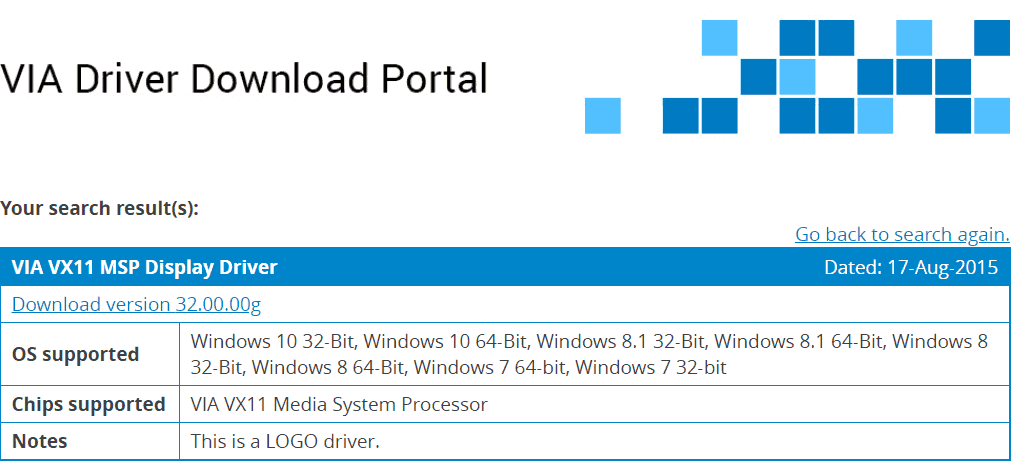
यदि पहला समाधान काम नहीं करता है और पिछले ड्राइवर को वापस रोल करने से समस्या का समाधान नहीं होता है, तो शायद नवीनतम वाया एचडी ड्राइवर संस्करण स्थापित करना होगा। के लिए जाओ वायाटेक की आधिकारिक वेबसाइट, आवश्यक सभी जानकारी भरें और अपने सिस्टम के लिए उपयुक्त ड्राइवर अपडेट डाउनलोड करें।
संभावित त्रुटियों का पता लगाने के लिए सिस्टम स्कैन चलाएँ

डाउनलोड रेस्टोरो
पीसी मरम्मत उपकरण

क्लिक स्कैन शुरू करें विंडोज मुद्दों को खोजने के लिए।

क्लिक सभी की मरम्मत पेटेंट प्रौद्योगिकियों के साथ मुद्दों को ठीक करने के लिए।
सुरक्षा समस्याओं और मंदी का कारण बनने वाली त्रुटियों का पता लगाने के लिए रेस्टोरो रिपेयर टूल के साथ एक पीसी स्कैन चलाएँ। स्कैन पूरा होने के बाद, मरम्मत प्रक्रिया क्षतिग्रस्त फाइलों को ताजा विंडोज फाइलों और घटकों के साथ बदल देगी।
- सम्बंधित: फिक्स: विंडोज 10 में "ऑडियो डिवाइस अक्षम है" त्रुटि
समाधान 4: मैलवेयर के लिए अपने पीसी को स्कैन करें
वायरस और मैलवेयर संक्रमण विभिन्न ड्राइवर समस्याओं को ट्रिगर कर सकते हैं। यह सुनिश्चित करने के लिए कि आपका कंप्यूटर मैलवेयर-मुक्त है, का उपयोग करके एक गहन एंटीवायरस स्कैन चलाएँ विंडोज़ रक्षक या ए तृतीय-पक्ष एंटीवायरस उपकरण. फिर अपनी मशीन को पुनरारंभ करें और जांचें कि क्या समस्या बनी रहती है।
समाधान 5: SFC स्कैन चलाएँ

सिस्टम फाइल चेकर टूल एक बहुत ही उपयोगी समस्या निवारण समाधान है जो विंडोज 10 मुद्दों के एक समूह को ठीक कर सकता है। मूल रूप से, यह आपके सिस्टम फ़ाइलों को गुम या दूषित फ़ाइलों के लिए स्कैन करके और फिर उन्हें स्वचालित रूप से बदलने या ठीक करने का काम करता है।
SFC स्कैन चलाने के लिए, बस कमांड प्रॉम्प्ट को व्यवस्थापक के रूप में लॉन्च करें और फिर दर्ज करें एसएफसी / स्कैनो. एंटर दबाएं और प्रक्रिया पूरी होने तक प्रतीक्षा करें। फिर अपने कंप्यूटर को पुनरारंभ करें और जांचें कि क्या इससे समस्या हल हो गई है।
समाधान 6: हाई डेफिनिशन ऑडियो डिवाइस में बदलें
अगर कुछ भी काम नहीं किया, तो शायद यह समाधान होगा:
- डिवाइस मैनेजर खोलें > साउंड, वीडियो और गेम कंट्रोलर पर जाएं
- वीआईए एचडी ऑडियो प्रविष्टि पर नेविगेट करें> उस पर राइट क्लिक करें> 'अपडेट ड्राइवर सॉफ्टवेयर' पर क्लिक करें
- विकल्प चुनें 'ड्राइवर सॉफ़्टवेयर के लिए मेरा कंप्यूटर ब्राउज़ करें'
- 'मेरे कंप्यूटर पर डिवाइस ड्राइवरों की सूची से मुझे चुनने दें' पर क्लिक करें।
- अब, हाई डेफिनिशन ऑडियो डिवाइस चुनें
- अपने कंप्यूटर को पुनरारंभ करें और जांचें कि क्या इससे समस्या हल हो गई है।
विंडोज 10 पर वाया एचडी ऑडियो ड्राइवर मुद्दों को ठीक करने के लिए आपके पास छह समाधान हैं। आइए जानते हैं कि आपके लिए कौन सा तरीका कारगर रहा।
संबंधित मार्गदर्शिकाएँ जाँचने के लिए:
- विंडोज 10 में ऑडियो समस्याओं को ठीक करें
- FIX: Windows सेटअप एक या अधिक बूट-महत्वपूर्ण ड्राइवर स्थापित नहीं कर सका
- फिक्स: साउंड ब्लास्टर एक्स-फाई एक्सट्रीम म्यूजिक विंडोज 10 पर काम नहीं कर रहा है
 अभी भी समस्याएं आ रही हैं?उन्हें इस टूल से ठीक करें:
अभी भी समस्याएं आ रही हैं?उन्हें इस टूल से ठीक करें:
- इस पीसी मरम्मत उपकरण को डाउनलोड करें TrustPilot.com पर बढ़िया रेटिंग दी गई है (इस पृष्ठ पर डाउनलोड शुरू होता है)।
- क्लिक स्कैन शुरू करें Windows समस्याएँ ढूँढ़ने के लिए जो PC समस्याएँ उत्पन्न कर सकती हैं।
- क्लिक सभी की मरम्मत पेटेंट प्रौद्योगिकियों के साथ मुद्दों को ठीक करने के लिए (हमारे पाठकों के लिए विशेष छूट)।
रेस्टोरो द्वारा डाउनलोड किया गया है 0 इस महीने पाठकों।
